일러스트 ai로 그림 그리고 목업 작업해보기 (adobe illustrator)
어도비 일러스트레이터로 ai 그림 생성하고 목업작업까지 해보겠습니다. 직접 일러스트레이터로 그림을 잘 그리는 분들도 있지만 이제는 ai를 활용하면 그림을 잘 못그려도 일러스트레이터를 이용해 그림을 그리고 상용화도 해볼 수 있을 거예요.
참고로 지금 어도비는 40%할인 프로모션 중입니다. 8월 16일 부터 8월 29일까지 진행되니 비용 때문에 구독을 망설이셨던 분들에게 좋은 기회일 듯합니다.
일러스트레이터로 ai 그림 생성하기
아래 그림은 일러스트레이터 ai 기능을 이용해 프롬프트로 그린 그림입니다.


포토샵이나 일러스트레이터는 contaxt taskbar라는 기능으로 화면에 bar가 떠 있는데요. 여기서 generate vectors를 이용하면 됩니다.

클릭해서 바로 프롬프트를 입력할 수도 있고, 창이 떠서 여러가지 이펙트와 함께 프롬프트로 이미지를 생성할 수도 있습니다.

이렇게 해서 생성된 이미지가 위에 있는 왼쪽 이미지입니다.
Generative Recolor
Generative Recolor 기능을 이용하면 벡터 이미지의 각 영역이 설정된 톤에 맞춰 조화롭게 변경됩니다.

여러가지 컬러중에서 Terracotta desert를 선택해봤습니다. 제안되는 색상들이 나쁘지 않아서 여러가지 해보고 맘에드는 것으로 선택하시면 됩니다.

아래와 같이 완성된 이미지에 텍스트를 추가하고 텍스트에는 warp로 벤팅효과를 줬습니다.


목업(Mockup)
일러스트레이터에는 최신버전에서 자체적으로 목업 작업을 해볼 수 있습니다.
사용방법은 목업작업을 할 오브젝트를 선태하고 메뉴 > object > mockup(beta)에 preview mockup를 선택합니다.

메뉴를 선택하면 아래와 같이 목업 패널이 나타나는데요. Apparel, Branding Graphics, Digital Devices, Packaging Your Mockups 등 몇가지 카테고리가 있어서 목업 샘플을 선택할 수 있습니다.
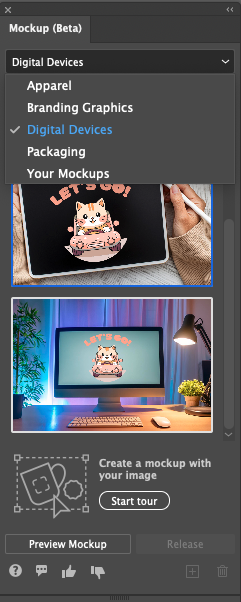

mockup 패널에서 적당한 목업을 선택하고 place on canvas 를 누르면 목업이 작업중인 캔버스에 작업한 일러스트를 적용해서 보여줍니다.



목업이 좋은 것은 위치를 자유롭게 옮겨 볼 수 있다는 것이죠. 자동으로 이미지도 그에 맞춰서 적당히 변형처리도 되구요.
목업 커스터마이즈
티셔츠 목업에 여성이나 어린이도 있었으면 좋았을 것 같다는 생각으로 아쉬울 수 있습니다. 우락부락한 남성 목업이 기본이거든요.

하지만 걱정하실 것이 없습니다. 래스터(사진)이미지로 목업을 생성할 수 있는 기능이 있습니다. 아래는 사진을 가져와서 목업을 적용해본 거예요.

새로운 사진에 목업을 적용하는 방법은 간단합니다.
도안 오브젝트와 목업으로 사용할 사진을 같이 선택해주고, 일러스트레이터 mockup 패널에서 create mockup을 누르면 목업이 생성됩니다.

마치며,
일러스트레이터에서 벡터 이미지를 ai로 생성해보고 목업 작업까지 해봤습니다. 일러스트레이터는 ai 기능이 아니더라도 강력한 이미지제작과 포스터, 리플렛, 브로슈어 등 다양한 아트워크가 가능한 그래픽 툴이죠. 혹시 포토샵만 사용하고 일러스트레이터는 사용해보지 않으셨다면 배우는데 오래걸리지 않으니 일러스트레이터도 꼭 써보세요. 작업의 범위가 정말 넓어집니다.
고맙습니다.

